Netflix es un servicio de transmisión por suscripción que se fundó en 1997, pero no se hizo muy popular hasta finales de esta década y ahora ha tomado el control por completo de la escena con su gran biblioteca de películas y programas de televisión desde los que los usuarios pueden transmitir. cualquier lugar.
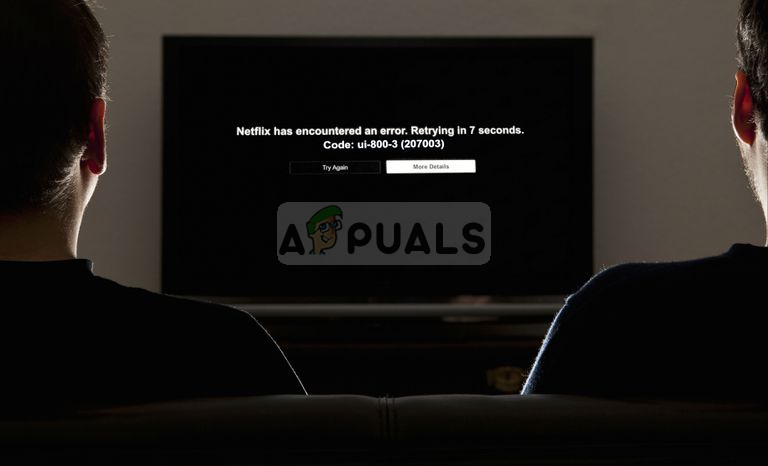
Pero recientemente ha habido muchos informes de un »Error UI-800-3», este error se ha visto en casi todos los dispositivos compatibles con Netflix y continúa agonizando a los usuarios. En este artículo, discutiremos algunas de las causas del error e intentaremos brindarle soluciones que estarán destinadas a eliminar todos los problemas que están causando problemas con el servicio de transmisión.
¿Qué causa el error UI-800-3?
La causa de este problema no es específica y varios factores podrían estar causando el problema, algunas de las causas son
-
Datos almacenados en caché: Netflix a menudo almacena imágenes, scripts y otros archivos multimedia en su dispositivo. Los datos almacenados en caché en su dispositivo pueden estar causando el problema al interferir con el servicio.
-
Inicio de sesión: a veces, este error también puede estar asociado con un problema de «Inicio de sesión» que enfrenta Netflix.
Ahora que tiene una comprensión básica de las causas del problema. Continuamos probando las soluciones que se presentan a continuación.
Solución 1: reinicie el servicio de transmisión.
En algunos casos, la solución al problema es tan simple como reiniciar el dispositivo de transmisión. Esto implica apagar completamente tu dispositivo por un par de minutos y reiniciarlo para esto intentaremos el siguiente procedimiento
-
Apague su servicio de transmisión
-
Desconecte el servicio de transmisión y el televisor de la fuente de alimentación.
-
Dale un par de minutos
-
Conecte su servicio de transmisión y su televisor
-
Enciende tu televisor
Este es el procedimiento de resolución de problemas más básico que puede probar si esto no funciona, luego continúe con la siguiente solución.
Solución 2: cerrar sesión o restablecer la configuración
Este procedimiento depende de su dispositivo de transmisión si su dispositivo de transmisión no le permite cerrar la sesión, debe tener una opción para restablecer todas las configuraciones, asegúrese de intentarlo antes de continuar con el siguiente paso. Sin embargo, si su servicio de transmisión le permite cerrar la sesión, siga el procedimiento a continuación.
-
Ir aquí
-
Vaya a la opción de configuración y seleccione Cerrar sesión en todos los dispositivos
Pulsando el botón Cerrar sesión en todos los dispositivos
-
Vuelva a iniciar sesión en el dispositivo y compruebe si funciona
NOTA: Esto cerrará la sesión de Netflix en todos los dispositivos en los que usa Netflix.
Solución 3: borre la caché de la aplicación Netflix
Algunos dispositivos borran automáticamente la memoria caché del dispositivo cuando se encienden. Si está utilizando uno de esos dispositivos, la caché se borrará automáticamente después de probar la primera solución mencionada anteriormente. Sin embargo, si su dispositivo le permite borrar la caché, intente seguir este procedimiento
NOTA: Este procedimiento es diferente para dispositivos específicos.
Para la prueba de Amazon Fire TV o Fire TV Stick
-
Presiona el botón de inicio en el control remoto de tu Fire TV.
-
Seleccionar configuración
-
Seleccione Administrar aplicaciones instaladas.
-
Seleccione la aplicación Netflix.
-
Seleccione Borrar datos.
-
Seleccione Borrar datos por segunda vez.
-
Seleccione Borrar caché.
-
Desenchufe su Fire TV por un par de minutos.
-
Vuelva a enchufar su televisor de fuego
Esto borra el caché de su Fire TV o su dispositivo Fire TV.
Para un dispositivo ROKU
-
Presiona el botón de inicio en el control remoto cinco veces.
-
Presione el botón de flecha hacia arriba una vez.
-
Presione el botón de rebobinado rápido dos veces.
-
Presione el botón de avance rápido dos veces
-
El Roku se reiniciará.
Solución 4: reinstale su aplicación Netflix
Si el problema persiste, debería ser con la propia aplicación de Netflix. Algunos dispositivos no le permiten desinstalar la aplicación, si está utilizando uno de esos dispositivos, no podrá reinstalarlo. Sin embargo, si su dispositivo lo permite, reinstalar la aplicación podría resolver su problema.
-
Presione el botón de menú en su dispositivo
-
Vaya a Instalado y seleccione Netflix.
-
Haga clic en el botón Desinstalar para desinstalar la aplicación.
Desinstalar la aplicación Netflix
Realizar estos pasos debería resolver el error Netflix UI-800-3 si aún no resuelve su problema, luego comuníquese con su proveedor de servicios para obtener asistencia al cliente.
Post relacionados:
- ▷ Cómo arreglar $ 0027El archivo no se puede abrir debido a un error de encabezado de $ 0027 en Adobe Premiere
- ▷ ¿Cómo apruebo mi iPhone desde otro dispositivo?
- ▷ Solución: falta el error api-ms-win-crt-runtime-l1-1-0.dll
- ▷ Solución: WebGL no es compatible
- ⭐ 4 emuladores de iOS para Android [Ejecutar aplicaciones iOS en Android]
- El panel de control de Nvidia no se abre

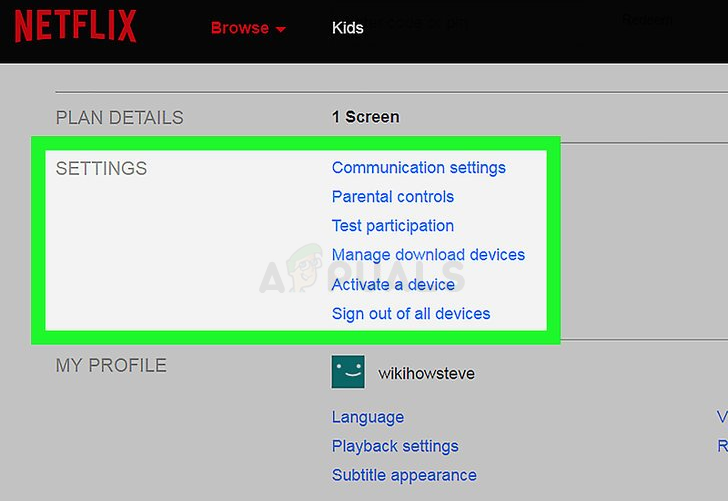 Pulsando el botón Cerrar sesión en todos los dispositivos
Pulsando el botón Cerrar sesión en todos los dispositivos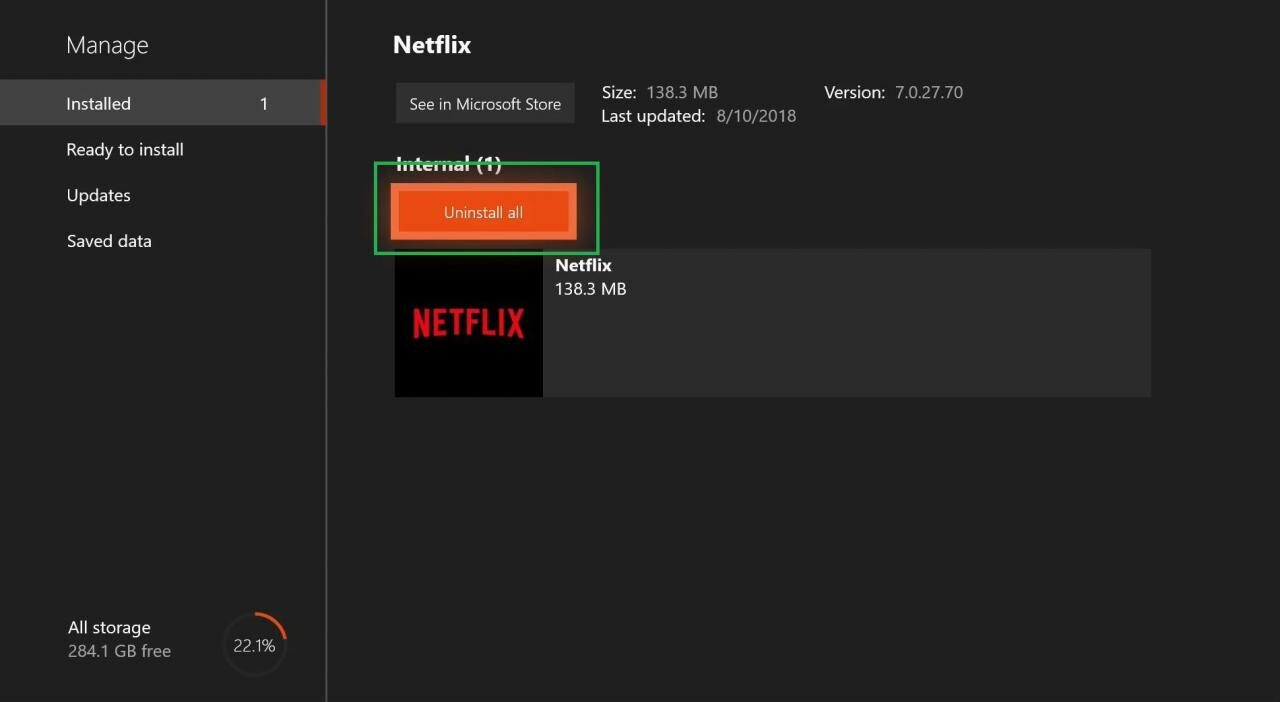 Desinstalar la aplicación Netflix
Desinstalar la aplicación Netflix




